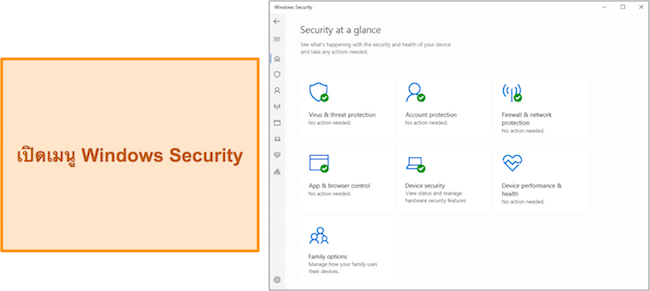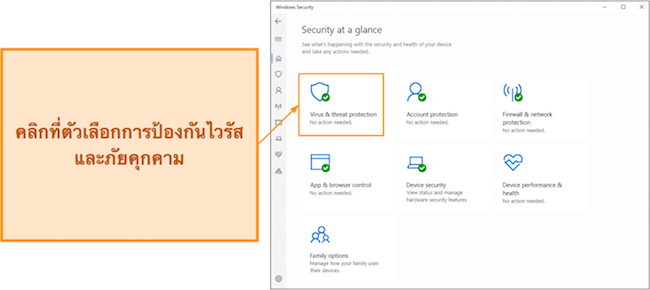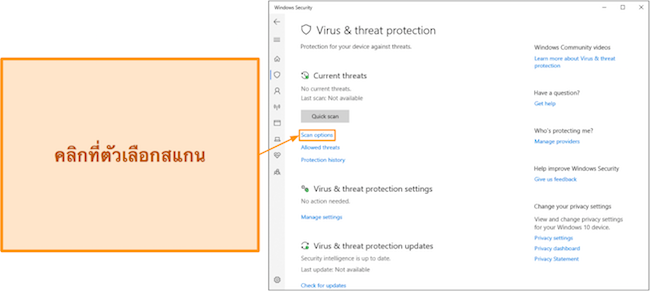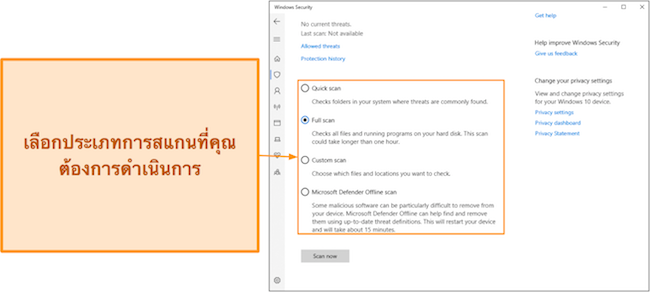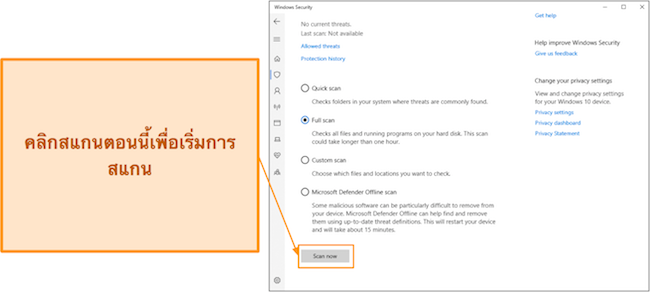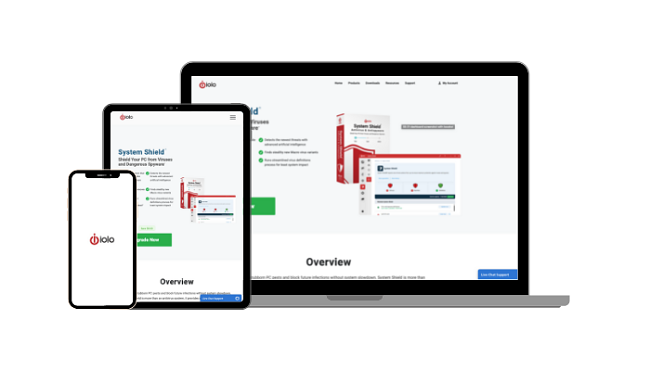Windows Defender ดีพอไหมในปี 2024?
ในฐานะแอนตี้ไวรัสฟรีที่มีมาให้ใน Windows PC ทุกเครื่อง Microsoft Defender ตอนนี้ทำงานได้ดีกว่าที่ผ่านมา หากคุณไม่ได้เก็บข้อมูลส่วนบุคคลของคุณเอาไว้ใน PC ของคุณ งั้น Microsoft Defender ก็มอบการป้องกันที่ดีมากพอ — แต่หากคุณจัดเก็บข้อมูลความลับเอาไว้บนอุปกรณ์ของคุณ Microsoft Defender จะไม่สามารถดูแลให้มันปลอดภัยได้
หลังจากทดสอบบริการดังกล่าวเป็นระยะเวลาหลายสัปดาห์ ฉันพบว่าแอนตี้ไวรัสฟรีของ Microsoft ไม่ได้รับการอัปเดตบ่อยมากพอที่จะรับประกันการป้องกันภัยคุกคามล่าสุดได้ เพื่อให้ได้รับการป้องกันโดยสมบูรณ์ คุณจะต้องใช้มันร่วมกับแอนตี้ไวรัสอื่น ฉันทดสอบตัวเลือกฟรีและตัวเลือกจ่ายเงินมากมายเพื่อดูว่าบริการใดที่มอบการป้องกันมัลแวร์ได้ยอดเยี่ยมโดยไม่ทำให้ PC ของคุณช้าลง
น่าแปลกใจที่ฉันพบว่าแอนตี้ไวรัสฟรีทำงานได้ดีกว่า Microsoft Defender ถึงอย่างนั้น Norton 360 ก็เป็นตัวเลือกที่ดีที่สุดในการแข่งขันที่มีกลไกแอนตี้ไวรัสที่แข็งแกร่ง ฟีเจอร์ความปลอดภัยสำหรับเว็บไซต์และฟีเจอร์เสริมอย่าง VPN และผู้จัดการรหัสผ่าน — Microsoft Defender ไม่มีอะไรให้บริการอะไรเลย แถมคุณยังสามารถลองใช้ Norton 360 โดยไม่มีความเสี่ยงเป็นระยะเวลา 60 วันฟรีได้ด้วยการรับประกันยินดีคืนเงิน!
ลองใช้ Norton บน Windows โดยไม่มีความเสี่ยง!
คำแนะนำลัด: ทางเลือกที่ดีที่สุดสำหรับ Microsoft Defender ในปี 2024
- Norton 360 – ทางเลือกที่ยอดเยี่ยมสำหรับ Microsoft Defender ที่มาพร้อมกับกลไกแอนตี้ไวรัสที่แข็งแกร่ง, ฟีเจอร์ความปลอดภัยเจาะจงสำหรับ Windows, ไฟร์วอลล์, VPN และอื่น ๆ อีกมากมาย รวมถึงการรับประกันยินดีคืนเงินภายใน 60 วัน
- McAfee – การป้องกันมัลแวร์ขั้นสูงและความปลอดภัยทางออนไลน์สำหรับ Windows แต่ฟีเจอร์ที่ยอดเยี่ยมบางส่วนถูกจำกัดไว้เฉพาะสำหรับลูกค้าในสหรัฐอเมริกาเท่านั้น
- TotalAV – การป้องกันมัลแวร์ที่ยอดเยี่ยมสำหรับ Windows PC, แล็ปท็อปและแท็บเล็ต แต่ราคาเพิ่มขึ้นอย่างมากหลังจากปีแรก
- iolo – การป้องกันมัลแวร์ระดับสูงและเครื่องมือปรับแต่งซอฟต์แวร์ แต่ทำให้ PC ช้าลงอย่างมากในระหว่างการสแกน
- Bitdefender – ปิดกั้นมัลแวร์ที่ซับซ้อนทุกรูปแบบที่พุ่งเป้าไปยัง Windows ได้ แต่แพ็กเกจพรีเมียมีราคาค่อนข้างสูงนิดหน่อย
อย่าพลาดทางเลือกที่ดีกว่าสำหรับ Microsoft Defender — ข้ามไปที่นี่เพื่อดูตัวเลือกชั้นนำ 4 อันดับ!
ลองใช้ Norton สำหรับ Windows ตอนนี้!
คุณสามารถพึ่งพา Microsoft Defender ให้ป้องกัน Windows ได้ไหมในปี 2024?
ชื่อเดิมคือ Windows Defender Microsoft Defender พัฒนาขึ้นอย่างมากในช่วงไม่กี่ปีที่ผ่านมา ตอนนี้มันมาพร้อมกับการตรวจจับภัยคุกคามตามเวลาจริง ไฟร์วอลล์และแผงควบคุมสำหรับผู้ปกครอง ฉันชอบเป็นอย่างยิ่งที่มันมีมาให้ล่วงหน้าสำหรับ Windows 10 และ 11 ดังนั้นมันจึงเริ่มทำงานทันทีที่คุณเปิดคอมพิวเตอร์ของคุณ
ฉันอยากนำ Microsoft Defender ไปผ่านการทดสอบต่าง ๆ และดูว่ามันทำงานได้เป็นอย่างไรเมื่อเทียบกับคู่แข่งแอนตี้ไวรัสอื่น ๆ ฉันประทับใจที่ Microsoft Defender ปิดกั้นมัลแวร์ในเวลาจริงได้ระหว่าง 99.5% ถึง 100% แต่น่าเสียดายที่นั่นไม่ใช่ทั้งหมดที่ทำให้ฉันไว้วางใจได้
ฉันพบว่าไฟร์วอลล์และแผงควบคุมสำหรับผู้ปกครองทำงานได้ไม่ดีนัก การปรับแต่งไฟร์วอลล์เป็นเรื่องที่ซับซ้อนมากและแผงควบคุมสำหรับผู้ปกครองก็ทำงานได้เฉพาะหากลูกของคุณมีบัญชี Microsoft เป็นของตัวเองเท่านั้น อย่างไรก็ตามเรื่องที่น่ากังวลมากที่สุดก็คือ Microsoft ไม่ได้อัปเดตซอฟต์แวร์เป็นประจำซึ่งทำให้การป้องกันตามเวลาจริงแทบจะไร้ประโยชน์ไปเลย เมื่อไม่มีการอัปเดตเป็นประจำ Microsoft Defender ก็ไม่สามารถป้องกันคุณจากการโจมตีทางไซเบอร์ล่าสุดได้ ฉันยังพบด้วยว่าเมื่อ Microsoft ออกการอัปเดต มันจะสร้างปัญหาให้กับ Windows PC ในอดีตสิ่งนี้ส่งผลให้ PC ของฉันปิดตัวลงในระหว่างการสแกน
แม้ว่าจะมีการพัฒนา Microsoft Defender มากขึ้น แต่มันก็ยังต้องได้รับการปรับปรุงอีกมาก พูดง่าย ๆ เลยก็คือการใช้ Microsoft Defender ให้ปกป้อง PC ของคุณเพียงโปรแกรมเดียวไม่ใช่ความคิดที่ดี หากคุณมีข้อมูลส่วนบุคคลหรือข้อมูลความลับบันทึกเอาไว้บนอุปกรณ์ Windows ของคุณ การลงทุนกับโปรแกรมแอนตี้ไวรัสที่แข็งแกร่งกว่าจะมอบความปลอดภัยกับคุณให้ได้มากกว่า
คุณสามารถพึงพาเพียง Microsoft Defender อย่างเดียวได้ไหมในปี 2024?
น่าเสียดาย แต่ไม่— Microsoft Defender เพียงอย่างเดียวไม่เพียงพอในการป้องกัน PC ของคุณ ทีมงานและฉันทดสอบ Microsoft Defender โดยละเอียดเป็นเวลาหลายสัปดาห์โดยตรวจสอบอัตราการตรวจจับมัลแวร์ในเวลาจริง ความง่ายในการใช้งาน ผลกระทบต่อระบบและอื่น ๆ อีกมากมาย แม้ว่าผลลัพธ์จะออกมาค่อนข้างดี แต่ Windows Security ก็ยังล้มเหลวในส่วนที่สำคัญซึ่งอาจทำให้อุปกรณ์ Windows ของคุณเสี่ยงต่อภัยคุกคามร้ายแรงได้
ในแง่ของการป้องกันมัลแวร์ Microsoft Defender มีความสามารถในการหยุดยั้งภัยคุกคามล่าสุดน้อยที่สุด — อัตราการตรวจจับ 98% ซึ่งถือว่าน้อยเมื่อเทียบกับอัตราการตรวจจับ 100% ของ Norton การขาดการอัปเดตอย่างสม่ำเสมอของ Microsoft Defender นั้นหมายความว่ามันไม่สามารถรับมือกับภัยคุกคามล่าสุดได้ซึ่งทำให้อุปกรณ์ของคุณตกอยู่ในความเสี่ยง Microsoft Defender ยังไม่มีการป้องกันแรนซัมแวร์ซึ่งเป็นปัญหาที่สำคัญเนื่องจากการโจมตีแรนซัมแวร์กำลังเพิ่มขึ้น เหตุผลนี้เพียงเหตุผลเดียวจึงเป็นเหตุผลที่ดีในการเลือกโซลูชันแอนตี้ไวรัสพรีเมียม
Microsoft Defender ไม่มีฟีเจอร์เสริมแบบที่แอนตี้ไวรัสพรีเมียมมีให้บริการ บริการอย่าง Norton มีฟีเจอร์ความปลอดภัยขั้นสูงและฟีเจอร์ความเป็นส่วนตัวอย่างเครื่องมือจัดการรหัสผ่าน, VPN, พื้นที่จัดเก็บข้อมูลบนคลาวด์, การรองรับแพลตฟอร์มต่าง ๆ และอื่น ๆ อีกมากมาย แม้ว่า Microsoft Defender จะมีไฟร์วอลล์และแผงควบคุมสำหรับผู้ปกครอง แต่มันก็ขาดฟีเจอร์ที่โซลูชันพรีเมียมอย่าง Norton มีให้โดยค่าเริ่มต้น
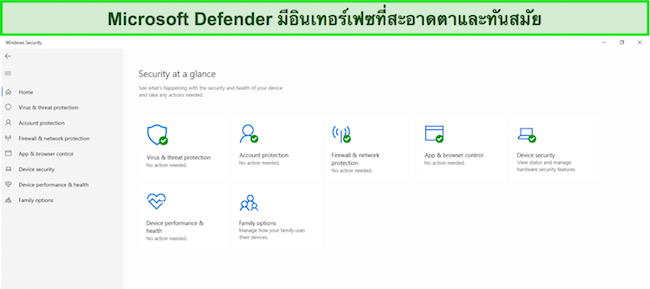
ในขณะที่กำลังพัฒนา Microsoft Defender ก็ไม่ได้ใกล้เคียงระดับของซอฟต์แวร์แอนตี้ไวรัสพรีเมียมเลย บริการอย่าง Norton, McAfee และ TotalAV มุ่งเน้นที่การป้องกันอุปกรณ์ของคุณจากมัลแวร์ — และไม่เพียงแต่ Windows PC ของคุณเท่านั้น Microsoft Defender เป็นตัวเลือกที่ดีกว่าไม่มีการป้องกันเลย แต่ควรพิจารณามันเป็นตัวเลือกการป้องกันชั่วคราวขณะที่คุณหาชุดแอนตี้ไวรัสที่ครบครันที่จะเป็นโซลูชันแก้ปัญหาถาวรมาใช้แทน
ลองใช้ Norton บน Windows โดยไม่มีความเสี่ยง
วิธีสแกน PC ของคุณเพื่อมองหามัลแวร์ด้วย Microsoft Defender
- เปิดเมนู Windows Security คุณจะพบเมนูได้ภายในแอป Windows Security บน PC ของคุณ
![ภาพหน้าจอของเมนูหลักของ Windows Security]()
- ไปยังการป้องกันไวรัสและภัยคุกคาม คลิกที่ช่องการป้องกันไวรัสและภัยคุกคามเพื่อเข้าถึงเมนูสแกนไวรัส
![ภาพหน้าจอแสดงวิธีการเปิดเมนูการป้องกันไวรัสและภัยคุกคามของ Microsoft Defender]()
- เปิดเมนูตัวเลือกสแกน คลิกตัวเลือกสแกนเพื่อดูการสแกนประเภทต่าง ๆ ที่ Microsoft defender มีให้บริการ
![ภาพหน้าจอแสดงวิธีการเข้าถึงตัวเลือกการสแกนของ Microsoft Defender]()
- เลือกประเภทการสแกน คุณสามารถทำได้โดยการติ๊กถูกที่ปุ่มถัดจากการสแกนที่คุณต้องการดำเนินการ
![ภาพหน้าจอของประเภทการสแกนต่างๆ ที่มีของ Microsoft Defender]()
- เริ่มต้นการสแกน คลิกสแกนตอนนี้เพื่อเริ่มต้นการสแกนและ Microsoft Defender จะดำเนินการที่เหลือให้กับคุณ
![ภาพหน้าจอแสดงวิธีเริ่มการสแกนด้วย Microsoft Defender]()
สิ่งที่คุณต้องทำมีเพียงเท่านี้! การสแกนประเภทต่าง ๆ จะใช้เวลามากหรือน้อยตามปริมาณไฟล์ที่โปรแกรมต้องสแกน ตลอดจนความเร็วของระบบของคุณ หลังสแกน Microsoft Defender จะให้คุณกักกันหรือลบภัยคุกคามที่ตรวจพบจากระบบของคุณ
ตัวเลือกแอนตี้ไวรัสที่ดีที่สุดสำหรับ Microsoft Defender (ทดสอบแล้วใน 2024)
1. Norton 360 – ซอฟต์แวร์แอนตี้ไวรัสสำหรับ Windows 10 และ 11
ฟีเจอร์หลัก:
- ปิดกั้นมัลแวร์ทุกประเภทที่พุ่งเป้าไปที่ Windows ในเวลาจริงได้
- ฟีเจอร์เสริมรวมถึง VPN, แผงควบคุมสำหรับผู้ปกครอง, ผู้จัดการรหัสผ่านและอื่น ๆ อีกมากมาย
- เข้ากันได้กับ Windows ทุกเวอร์ชัน
- ฝ่ายสนับสนุนลูกค้าตลอด 24 ชั่วโมงพร้อมให้บริการผ่านแชทออนไลน์หรือโทรศัพท์
- การรับประกันยินดีคืนเงินภายใน 60 วัน
Norton 360 เป็นตัวเลือกที่ดีกว่า Microsoft Defender ในทุกแง่ มันตรวจจับมัลแวร์ที่พุ่งเป้าเฉพาะ PC ทั้งหมดได้สำเร็จและมาพร้อมกับฟีเจอร์เสริมมากมายที่จะช่วยยกระดับความปลอดภัยของ Windows โดยรวม ที่ดีที่สุดคือ Norton มีแพ็กเกจแอนตี้ไวรัสสำหรับ Windows มากมายซึ่งเหมาะกับทุกงบประมาณ แผนให้บริการทั้งหมดนี้มาพร้อมกับฟีเจอร์ฟรี เช่น VPN และผู้จัดการรหัสผ่าน
ในการทดสอบ Norton 360 ปิดกั้นมัลแวร์ทั้งหมดได้สำเร็จ 100% Norton อัปเดตซอฟต์แวรเป็นประจำ ดังนั้น PC ของคุณจึงได้รับการป้องกันจากภัยคุกคามทางไซเบอร์ล่าสุดเสมอ ฉันยังชอบที่ Norton 360 มีส่วนขยายเบราว์เซอร์ Safe Web ที่ช่วยสแกนเว็บไซต์เพื่อมองหามัลแวร์และการสแกนฟิชชิ่งอื่น ๆ ด้วย Safe Web ตรวจจับภัยคุกคามบนเว็บได้เกือบ 99% ในขณะที่เบราว์เซอร์ของ Microsoft หรือ Edge ล้มเหลวในการปิดกั้นเว็บไซต์ที่ใช้ทดสอบส่วนใหญ่ที่ฉันลองเข้าถึง
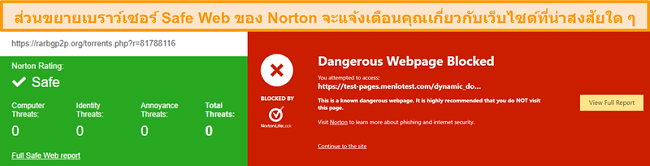
Safe Web เป็นเพียงแค่หนึ่งในฟีเจอร์เสริมที่ Norton 360 มี มันมีฟีเจอร์มากมายซึ่งรวมถึงไฟร์วอลล์, พื้นที่จัดเก็บข้อมูลบนคลาวด์ขั้นต่ำ 2GB, ผู้จัดการรหัสผ่านและ VPN Norton 360 ยังมอบฟีเจอร์ความเป็นส่วนตัวอย่าง PC SafeCam เพื่อหยุดเว็บไซต์ไม่ให้เข้าถึงเว็บแคมของคุณโดยไม่ได้รับอนุญาตได้และการป้องกันการโจรกรรมข้อมูลตัวตน LifeLock
ฉันประทับใจเป็นอย่างยิ่งกับ VPN และผู้จัดการรหัสผ่านของ Norton 360 VPN สามารถหลีกเลี่ยงได้แม้กระทั่งข้อจำกัดของ Netflix แม้ว่าความเร็วจะช้ากว่าปกติ แต่ฉันก็สามารถสตรีมคุณภาพวิดีโอแบบ HD โดยมีการกระตุกหรือสะดุดเพียงเล็กน้อย Microsoft Defender ไม่มี VPN หรือบริการพร็อกซีใด ๆ มาให้ในแอนตี้ไวรัส
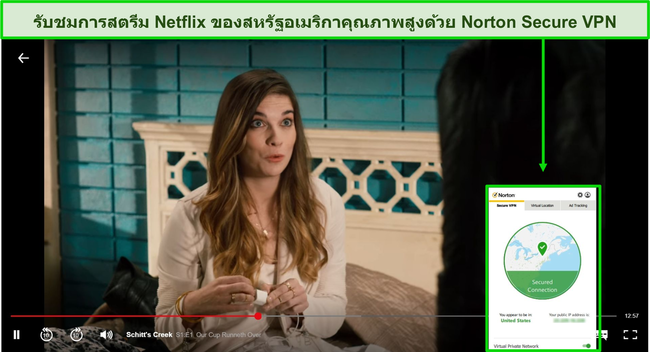
ผู้จัดการรหัสผ่านของ Norton 360 ทำหน้าที่ในการเก็บรักษารหัสผ่านทั้งหมดของคุณให้ปลอดภัยได้ดีมาก ๆ ฉันประทับใจที่ได้เห็นว่ามันมีฟีเจอร์ Autochange ที่เลือกรหัสผ่านที่แข็งแกร่งกว่าให้กับคุณ เปลี่ยนและจัดเก็บมันเอาให้กับคุณ มันเป็นบางสิ่งที่ฉันไม่เคยเห็นจากผู้จัดการรหัสผ่านใด ๆ และโดยเฉพาะอย่างยิ่งไม่ใช่จาก Microsoft Defender
หากคุณกังวลเกี่ยวกับราคาของ Norton 360 คุณจะต้องดีใจที่ได้ทราบว่ามันมีแผนให้บริการมากมายสำหรับงบประมาณทั้งหมด แพ็กเกจมาตรฐานเป็นแผนให้บริการที่มีราคาถูกที่สุดและรวมการป้องกันสำหรับ 1 อุปกรณ์, แอนตี้ไวรัสและการป้องกันภัยคุกคามออนไลน์, พื้นที่จัดเก็บข้อมูลบนคลาวด์ขนาด 2GB, ไฟร์วอลล์, ผู้จัดการรหัสผ่าน, สัญญาการป้องกันไวรัส, VPN และ PC SafeCam นี่ถือเป็นตัวเลือกที่ดีที่สุดหากคุณไม่ต้องการฟีเจอร์แผงควบคุมสำหรับผู้ปกครองและต้องการการป้องกันสำหรับอุปกรณ์เพียง 1 อุปกรณ์เท่านั้น
แพ็กเกจที่มอบความคุ้มค่าให้มากที่สุดคือแผนให้บริการ Deluxe ซึ่งป้องกันได้ถึง 5 อุปกรณ์มีพื้นที่จัดเก็บข้อมูลบนคลาวด์ขนาด 50GB, แอนตี้ไวรัสและการป้องกันภัยคุกคามออนไลน์, ไฟร์วอลล์, ผู้จัดการรหัสผ่าน, สัญญาการป้องกันไวรัส, VPN, PC SafeCam และแผงควบคุมสำหรับผู้ปกครอง หากคุณมีครอบครัวขนาดใหญ่ การใช้จ่ายเพิ่มขึ้นในแพ็กเกจ Premium ที่รวมฟีเจอร์ทั้งหมดของแพ็กเกจ Deluxe เพื่อการป้องกันสูงสุด 10 อุปกรณ์และพื้นที่จัดเก็บข้อมูลขนาด 75GB อาจคุ้มค่ากว่า
แต่ละแผนให้บริการมาพร้อมการรับประกันยินดีคืนเงินภายใน 60 วัน ดังนั้นคุณจึงสามารถลองใช้บริการดังกล่าวได้โดยไม่มีความเสี่ยง หากคุณพบว่ามันไม่ใช่โปรแกรมที่เหมาะสำหรับคุณ คุณก็สามารถขอเงินคืนได้โดยการติดต่อแชทออนไลน์ตลอด 24 ชั่วโมง ฉันใช้เวลาในการได้รับการอนุมัติคำขอภายในระยะเวลาน้อยกว่า 5 นาทีและฉันก็ได้รับเงินคืนภายใน 5 วันเท่านั้น!
ลองใช้ Norton 360 สำหรับ Windows เลยตอนนี้!
2. McAfee – ไฟร์วอลล์แบบกำหนดเองจะปิดกั้นภัยคุกคามทั้งหมดที่พุ่งเป้ามาที่ Windows
ฟีเจอร์หลัก:
- AI ขั้นสูงที่จะคาดการณ์ประเภทของมัลแวร์ใหม่ก่อนที่จะมีการเปิดเผย
- มีเครื่องมือการป้องกันเว็บไซต์ เครื่องมือเพิ่มประสิทธิภาพ ผู้จัดการรหัสผ่านและอื่น ๆ อีกมากมาย
- รองรับ Windows 10 และ 11
- ฝ่ายสนับสนุนลูกค้าตลอด 24 ชั่วโมงผ่านทางแชทออนไลน์หรือโทรศัพท์
- การรับประกันยินดีคืนเงินภายใน 60 วัน
McAfee เป็นบริษัทแอนตี้ไวรัสที่มีชื่อเสียงที่ทำงานได้ดีกว่า Microsoft Defender ในการทดสอบ McAfee ปิดกั้นและลบไฟล์มัลแวร์ทั้งหมดได้สำเร็จและกักกันมันโดยอัตโนมัติ เพื่อเป็นการเปรียบเทียบ Microsoft Defender ไม่สามารถทำเครื่องหมายไฟล์ที่เป็นอันตรายทั้งหมดซึ่งอยู่ใน PC ที่ใช้ในการทดสอบได้
ฉันประทับใจอย่างยิ่งกับไฟร์วอลล์ของ McAfee เนื่องจากมันมอบการตรวจจับภัยคุกคามแบบ 2 ทางสำหน้าเส้นทางการเข้าชมที่เข้ามาและออกจาก PC ของคุณ นอกจากนี้งมันยังมีการตั้งค่าแบบกำหนดเองเพื่ออนุญาตแอปและเว็บไซต์ที่คุณรู้ว่าปลอดภัย การตั้งค่าไฟร์วอลล์ของ McAfee ก็ไม่ใช่เรื่องยากแม้แต่สำหรับผู้ใช้งานครั้งแรก ตัวเลือกทั้งหมดได้รับการติดป้ายกำกับมาอย่างชัดเจน ดังนั้นคุณจึงไม่มีวันเผลอปิดหรือเปลี่ยนการตั้งค่าที่สำคัญใด ๆ โดยไม่ได้ตั้งใจอย่างแน่นอน
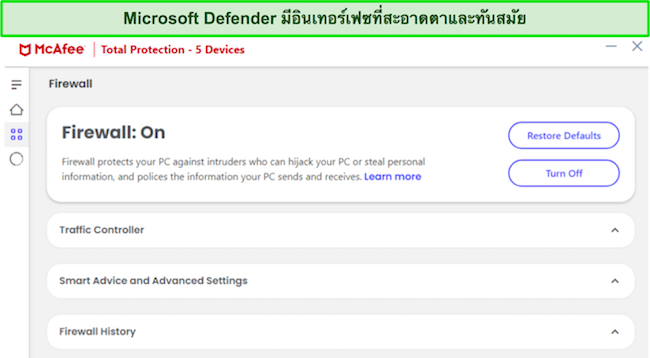
McAfee ยังมอบฟีเจอร์มากมายที่ช่วยยกระดับความปลอดภัยของ Windows ของคุณด้วย นี่รวมถึง VPN, ผู้จัดการรหัสผ่าน, แผงควบคุมสำหรับผู้ปกครองและเครื่องมือกำจัดไฟล์ถาวรซึ่งมักมีมาให้ตามมาตรฐานของแบรนด์แอนตี้ไวรัสพรีเมียม อย่างไรก็ตาม McAfee มีสแกนเนอร์ช่องโหว่ที่ไม่เหมือนใครและการตรวจสอบเครือข่ายที่บ้าน — ทั้งสองเครื่องมือจะสแกนแอปและอุปกรณ์ภายนอกเพื่อมองหาจุดอ่อนหรือแฮกเกอร์ ฉันยังชอบส่วนขยายเบราว์เซอร์ WebAdvisor ซึ่งจะปิดกั้นการสแกมฟิชชิ่ง การขโมยเงินดิจิทัลและเว็บไซต์ที่เป็นอันตรายในขณะที่คุณกำลังท่องเว็บออนไลน์โดยอัตโนมัติ
แผนให้บริการของ McAfee เป็นไปตามโครงสร้างจำนวนอุปกรณ์ที่แอนตี้ไวรัสครอบครัว ในราคาที่ $29.99 ต่อเดือน แผนให้บริการ Single Device เป็นแพ็กเกจที่มีราคาถูกที่สุด แต่มันก็มาพร้อมกับชุดฟีเจอร์ที่ยอดเยี่ยมซึ่งรวมถึงการป้องกันมัลแวร์และแรนซัมแวร์ที่มีประสิทธิภาพ การป้องกันตามเวลาจริง เครือข่ายความปลอดภัยในบ้านเพื่อป้องกันไฟร์วอลล์ของคุณและปิดกั้นแฮกเกอร์ การท่องเว็บที่ปลอดภัยเพื่อคัดกรองเว็บไซต์ที่เป็นอันตราย การป้องกันฟิชชิ่งและการป้องกันการฉ้อโกง การตั้งค่าเพิ่มประสิทธิภาพอุปกรณ์และผู้จัดการรหัสผ่าน
ฉันจะเลือกแผนให้บริการ Multi-Device หรือ Family สำหรับการป้องกันจำนวนอุปกรณ์ที่มากกว่า แต่ละแผนให้บริการมีฟีเจอร์เดียวกันกับแผนให้บริการ Single Device แต่ Multi-Device ป้องกันได้ 5 อุปกรณ์ในขณะที่แผนให้บริการ Family ป้องกันได้ 10 อุปกรณ์ แผนให้บริการ Family มีราคาแพงกว่าเล็กน้อยและเป็นแผนให้บริการเดียวที่มาพร้อมกับฟีเจอร์แผงควบคุมสำหรับผู้ปกครอง หากคุณมีอุปกรณ์มากกว่า 10 อุปกรณ์ McAfee ยังมีแผนให้บริการ Unlimited Devices ซึ่งจะมอบการป้องกันเดียวกันเหมือนกับในแผนให้บริการอื่น ๆ กับคุณ แต่ไม่จำกัดจำนวนอุปกรณ์
ลองใช้ McAfee สำหรับ Windows ตอนนี้!
3. TotalAV – แอนตี้ไวรัสชั้นนำที่มาพร้อมกับเครื่องมือเพิ่มประสิทธิภาพสำหรับยกระดับประสิทธิภาพ PC
ฟีเจอร์หลัก
- ป้องกัน Windows จากแรนซัมแวร์ แอดแวร์ สปายแวร์ ไวรัสและรูทคิทได้อย่างง่ายดาย
- มีเครื่องมือเพิ่มประสิทธิภาพ PC เช่นเดียวกันกับตู้นิรภัยรหัสผ่านและ VPN
- เข้ากันได้กับ Windows 10 และ 11
- ฝ่ายสนับสนุนลูกค้าตลอด 24 ชั่วโมงผ่านทางแชทออนไลน์ อีเมลหรือโทรศัพท์
- การรับประกันยินดีคืนเงินภายใน 30 วัน
เครื่องมือเพิ่มประสิทธิภาพที่น่าประทับใจของ TotalAV ทำให้มันเป็นตัวเลือกที่ดีสำหรับ Microsoft Defender ฉันมีความสุขที่ได้พบว่า TotalAV แทบไม่ส่งผลกระทบใด ๆ เลยกับ PC ของฉันในระหว่างการทดสอบ แม้ในตอนที่เปิดใช้งานการแสกนไวรัสที่เข้มงวดก็ตาม TotalAV ยังอัปเดตซอฟต์แวร์อยู่เป็นประจำซึ่งช่วยให้มันตรวจจับและปิดกั้นมัลแวร์ที่เพิ่งเปิดตัวใหม่ได้ง่าย ๆ
ในระหว่าง Smart Scan TotalAV จะแนะนำวิธีต่าง ๆ มากมายในการเพิ่มประสิทธิภาพรูปแบบการทำงานของ PC ของฉัน มันจะตรวจสอบไฟล์ขยะและไฟล์ซ้ำ คุกกี้เบราว์เซอร์ที่ยังไม่ได้ล้าง โปรแกรมที่เริ่มทำงานตอนเปิดเครื่องที่ไม่จำเป็นและมีแม้กระทั่ง App Uninstaller ที่จะลบแอปโดยสมบูรณ์ (แทนที่จะปล่อยโปรไฟล์ส่วนบุคคลทิ้งเอาไว้) ฉันสามารถแก้ไขปัญหาใด ๆ จากหน้าจอ Smart Scan ได้ภายในไม่กี่นาทีและพบว่ามันมอบความแตกต่างที่สังเกตเห็นได้สำหรับประสิทธิภาพระบบโดยรวมของฉัน
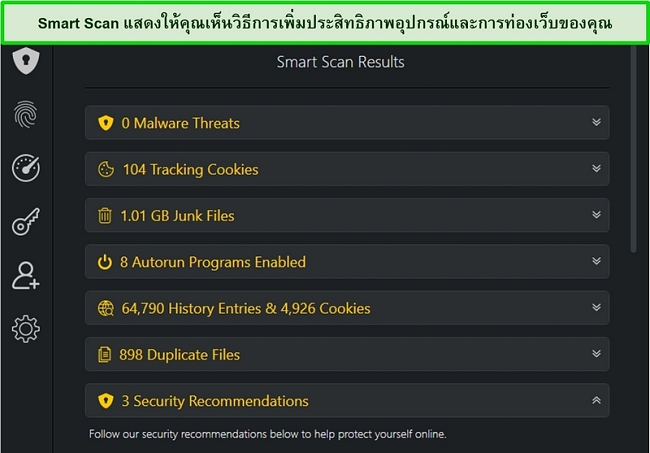
เครื่องมือเพิ่มประสิทธิภาพเหล่านี้เป็นสิ่งที่ไม่มีใน Microsoft Defender ซึ่งมีแค่รายงานสุขภาพ PC ทั่วไปเท่านั้น
นอกจากเครื่องมือเพิ่มประสิทธิภาพแล้ว TotalAV ยังมีตู้นิรภัยรหัสผ่าน, VPN, เครื่องมือปิดกั้นโฆษณาและ Web Shield ซึ่งเป็นส่วนขยายเบราว์เซอร์ที่ปิดกั้นเว็บไซต์ที่เป็นอันตรายต่าง ๆ ด้วย เช่นเดียวกันกับ Norton 360 มันมาพร้อมกับการป้องกันการโจรกรรมข้อมูลตัวตนและการทดสอบการรั่วไหลของข้อมูลซึ่งจะแสดงเว็บไซต์ต่าง ๆ เพื่อมองหาการรั่วไหลของข้อมูลของคุณ
TotalAV ยังใช้งานง่ายกว่า Microsoft Defender มาก อินเทอร์เฟซที่ใช้งานง่ายมาพร้อมกับฟีเจอร์ที่มีป้ายกำกับติดมาอย่างดีนั้นเหมาะกับทั้งผู้ใช้แอนตี้ไวรัสมือใหม่และผู้ใช้ที่มีประสบการณ์ แตกต่างจาก Microsoft Defender แอปของ TotalAV ไม่มีฟีเจอร์ลับหรือเมนูดึงลงที่ไม่จำเป็นใด ๆ
TotalAV มีแผนให้บริการที่มีราคาสบายกระเป๋ามากมาย แต่แผนให้บริการที่มอบความคุ้มค่าได้มากที่สุดคือแผนให้บริการ Internet Security แผนให้บริการดังกล่าวรวมการป้องกันสำหรับ 6 อุปกรณ์, ชุดฟีเจอร์รักษาความปลอดภัยฉบับเต็ม, เครื่องมือเพิ่มประสิทธิภาพระบบ, เครื่องมือทำความสะอาดและผู้จัดการเบราว์เซอร์และการสแกนบนคลาวด์ แถมแผนให้บริการ Internet Security ยังมี VPN ให้บริการด้วยซึ่งถือเป็นซอฟต์แวร์แอนตี้ไวรัสในราคาระดับปานกลางจำนวนไม่มากที่มีมาให้
หากคุณไม่ต้องการ VPN คุณสามารถเลือกแพ็กเกจที่มีราคาถูกที่สุดของ TotalAV ได้ ด้วยราคา $29.00 ต่อเดือน แผนให้บริการ Antivirus Pro มีทุกฟีเจอร์ที่มีให้บริการในแพ็กเกจ Internet Security ยกเว้น VPN นอกจากนี้มันยังป้องกันได้เพียง 3 อุปกรณ์เท่านั้น สำหรับการป้องกันทางออนไลน์สูงสุด แผนให้บริการ Total Security ป้องกันได้ 7 อุปกรณ์และมีฟีเจอร์ทั้งหมด — และยังมีแม้กระทั่งตัวปิดกั้นโฆษณาและตู้นิรภัยรหัสผ่านด้วย
คุณสามารถลองใช้ TotalAV โดยไม่มีความเสี่ยง 30 วันได้ด้วยการรับประกันยินดีคืนเงินเพื่อดูว่าบริการดังกล่าวสามารถตอบโจทย์ความต้องการของคุณ”ด้ไหม การขอรับเงินคืนก็เป็นเรื่องที่ง่ายเช่นกัน คุณสามารถโทรติดต่อฝ่ายสนับสนุนเรื่องบริการเรียกเก็บเงินหรือส่งอีเมลร้องขอเงินคืนได้ ฉันได้รับเงินคืน 2 วันหลังจากการยืนยัน
ลองใช้ TotalAV สำหรับ Windows ตอนนี้!
4. iolo – ซอฟต์แวร์เพิ่มประสิทธิภาพชั้นนำที่มาพร้อมกับสุดยอดการป้องกันมัลแวร์
ฟีเจอร์หลัก:
- การป้องกันแบบเรียลไทม์จะปิดกั้นมัลแวร์โดยไม่มีรายการที่ถูกทำเครื่องหมายผิดพลาด
- มีเครื่องมือเพิ่มประสิทธิภาพ เครื่องมือจัดการรหัสผ่านและอื่น ๆ อีกมากมาย
- พร้อมให้บริการบน Windows 10 และ 11
- แชทออนไลน์ตลอด 24 ชั่วโมง ฝ่ายสนับสนุนทางโทรศัพท์ที่จำกัดและฐานข้อมูลความรู้
- การรับประกันยินดีคืนเงินภายใน 30 วัน
iolo มีความสามารถในการกระตุ้นประสิทธิภาพของ Windows PC และป้องกันมันจากมัลแวร์ มันมีเครื่องมือมากมายในการทำให้ PC ของคุณเร็วขึ้น ลื่นขึ้นและมีประสิทธิภาพมากขึ้น — และเครื่องมือส่วนใหญ่ใช้เวลาเพียงสองสามวินาทีในการเพิ่มประสิทธิภาพอุปกรณ์ของคุณ เครื่องมือดังกล่าวนั้นรวมถึง:
- Startup Optimizer — เพิ่มประสิทธิภาพแอปที่ทำงานอยู่ในช่วงตอนสตาร์ทเครื่อง PC เพื่อช่วยให้มันทำงานได้รวดเร็วขึ้น
- DriveScrubber — กำจัดไฟล์ความลับและเอกสารออกอย่างถาวรเพื่อที่จะได้ไม่มีใครสามารถเข้าถึงมันได้
- Privacy Guardian — ช่วยป้องกันความเป็นส่วนตัวของคุณโดยการขัดขวางการพยายามติดตามและล้างคุกกี้โดยอัตโนมัติ
ใช้เวลาโดยรวม 10 นาทีในการเปิดใช้งานเครื่องมือเพิ่มประสิทธิภาพของ iolo ทั้งหมดและฉันก็ล้างพื้นที่ว่างได้เพิ่มเกือบ 2GB นี่แสดงให้เห็นว่าไฟล์ขยะและไฟล์ซ้ำสามารถแอบซ่อนตัวได้ง่ายมากแค่ไหนและการกำจัดไฟล์เหล่านี้ทิ้งช่วยสร้างความแตกต่างในเรื่องของความเร็ว PC ของฉันอย่างเห็นได้ชัด ระยะเวลาเปิดเครื่องลดลงเหลือครึ่งเดียวจาก 30 เป็น 15 วินาทีและเครื่องมือเหล่านี้ไม่มีให้บริการใน Microsoft Defender
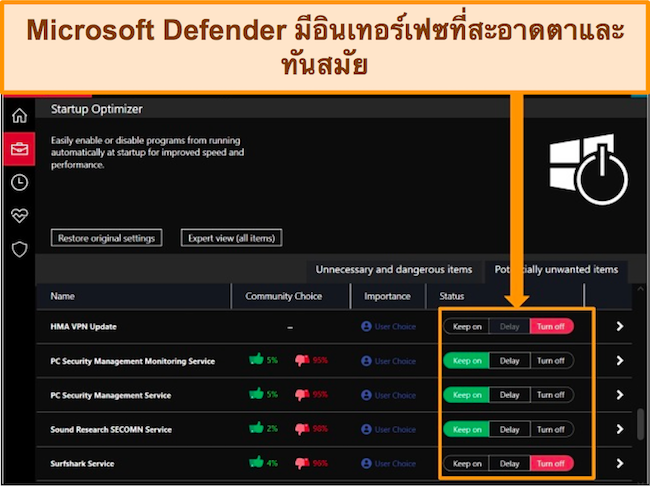
iolo เป็นเอกสิทธิ์สำหรับ Windows ดังนั้นระบบและการตั้งค่าจึงได้รับการปรับแต่งมาเพื่อผู้ใช้ Windows นี่ทำให้การใช้งานแอปเป็นเรื่องง่ายเนื่องจากฉันสามารถเลื่อนเมาส์ไปที่เมนูและไอคอนเพื่อดูว่ามันควบคุมการตั้งค่าอะไรได้ แม้ว่ามันจะไม่ได้ง่ายเหมือนกับแอนตี้ไวรัสอื่น ๆ แต่การปรับแต่ง iolo นั้นง่ายมากกว่า Microsoft Defender อย่างแน่นอน
ในแง่ของความปลอดภัย iolo ตรวจจับและกักกันไฟล์มัลแวร์ทดสอบทั้งหมดที่ฉันซ่อนไว้ใน PC ของฉันได้สำเร็จ ฉันประทับใจเป็นอย่างยิ่งกับการตรวจจับแอดแวร์และสปายแวร์ของ iolo เนื่องจาก Microsoft Defender มักเพิกเฉยต่อไฟล์เหล่านี้เนื่องจากมันไม่ได้เป็นอันตรายจริง ๆ แค่สร้างความรำคาญ การตรวจจับไฟล์เหล่านี้ของ iolo ทำให้ฉันมั่นใจถึงความสามารถโดยรวมในการป้องกัน PC ของฉัน
แม้ว่าคุณจะสามารถสั่งซื้อ iolo ได้ในราคาแสนถูกเพียง $23.99 แต่ฉันแนะนำให้คุณลองใช้ iolo System Mechanic Ultimate Defense เนื่องจากมันเป็นโซลูชันที่ครบครันมากกว่า สิ่งนี้มอบสิทธิ์ในการเข้าถึงฟีเจอร์ของ iolo และการติดตั้งแบบไม่จำกัดกับคุณอย่างเต็มรูปแบบ หากคุณไม่พึงพอใจ คุณมีเวลา 30 วันในการขอเงินคืน ฉันทดสอบการรับประกันนี้โดยการส่งอีเมลเพื่อขอเงินคืน พวกเขาใช้เวลาประมาณหนึ่งวันในการตอบกลับว่าการขอเงินคืนของฉันได้รับการอนุมัติและฉันก็ได้รับเงินคืน 3 วันหลังจากนั้น
ลองใช้ iolo บน Windows โดยไม่มีความเสี่ยง
5. Bitdefender – เหมาะสำหรับผู้เริ่มต้นมากที่สุดและมาพร้อมกับการตั้งค่า PC ที่กำหนดค่าง่ายมาก ๆ
ฟีเจอร์หลัก:
- สแกนมัลแวร์โดยละเอียดและมีอัตราการตรวจจับที่สมบูรณ์แบบ
- มีโหมดเกม, เบราว์เซอร์ที่ปลอดภัย, ผู้จัดการรหัสผ่าน, VPN และอื่น ๆ อีกมากมาย
- รองรับ Windows 10 และ 11
- ฝ่ายสนับสนุนตลอด 24 ชั่วโมงผ่านทางแชทออนไลน์ อีเมลหรือโทรศัพท์
- การรับประกันยินดีคืนเงินภายใน 30 วัน
โปรแกรมที่ไม่หนักเครื่องและเทคโนโลยีการสแกนบนคลาวด์ของ Bitdefender ทำให้มันมีทั้งความแม่นยำและส่งผลกระทบน้อย ในระหว่างการทดสอบ Bitdefender ตรวจจับทั้งมัลแวร์ใหม่และมัลแวร์ที่รู้จักได้ถึง 100% และฉันไม่สังเกตเห็นความล่าช้าแม้จะเปิดใช้การสแกนที่เข้มงวด นี่ถือเป็นการพัฒนาที่น่าทึ่ง ในขณะที่ Microsoft Defender ทำให้ PC ของฉันทำงานช้าลงอย่างเห็นได้ชัดในขณะสแกน
ฉันยังพบว่าอินเทอร์เฟซของ Bitdefender นั้นใช้งานง่ายกว่า Microsoft อย่างมาก ฟีเจอร์ทั้งหมดได้รับการติดป้ายกำกับมาอย่างชัดเจนโดยมีคำอธิบายสั้น ๆ ที่บอกว่าพวกมันทำอะไรได้ นี่ทำให้การปรับแต่งฟีเจอร์ต่าง ๆ เป็นเรื่องง่ายและฉันไม่ต้องกังวลเกี่ยวกับการคลิกการตั้งค่าผิดโดยไม่ได้ตั้งใจเลย
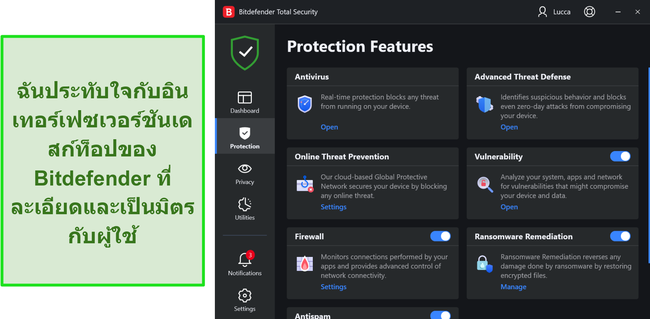
แถมคุณยังไม่จำเป็นต้องปรับแต่ง Bitdefender เพื่อให้ได้การป้องกันที่ครอบคลุมด้วย Bitdefender มีฟีเจอร์ Autopilot สุดพิฌศษที่จะวิเคราะห์รูปแบบการทำงานของอุปกรณ์ของคุณ จากนั้นก็จะปรับตั้งค่ามันให้กับคุณโดยอัตโนมัติ หากคุณต้องการการป้องกันจากแอนตี้ไวรัส แต่กังวลเกี่ยวกับเรื่องการปรับแต่งต่าง ๆ งั้น Bitdefender ก็เป็นตัวเลือกที่คุณควรพิจารณาดู
Bitdefender มีแผนให้บริการพิเศษมากมายสำหรับ Windows PC ที่คุณสามารถใช้ในฐานะแอนตี้ไวรัสแยกต่างหากหรือควบคู่ไปกับ Microsoft Defender ทุกแผนให้บริการ Windows มีเครื่องมือป้องกันมัลแวร์, การป้องกันฟิชชิ่งและป้องกันการฉ้อโกงตามเวลาจริง, ตัวกรองเว็บไซต์ที่เป็นอันตราย, เครื่องมือเพิ่มประสิทธิภาพฮาร์ดแวร์และซอฟต์แวร์และการสแกนบนคลาวด์เพื่อลดผลกระทบต่อระบบ นอกจากนี้คุณยังสามารถเลือกว่าจะป้องกันอุปกรณ์ 2, 3, 5 หรือ 10 อุปกรณ์ (โดยราคาจะเป็นไปตามจำนวนของอุปกรณ์) ในแผนให้บริการของ Bitdefenderทั้งหมดได้ด้วย
แผนให้บริการที่มอบความคุ้มค่ากับเงินมากที่สุดและเป็นแผนที่ฉันเลือกใช้คือแผนให้บริการ Total Security ของ Bitdefender แผนให้บริการนี้รวมฟีเจอร์ทั้งหมดที่มีให้บริการในแผนให้บริการ Internet Security แต่เข้ากันได้กับอุปกรณ์ macOS, iOS และ Android แผนให้บริการนี้เป็นแผนให้บริการที่ดีหากคุณต้องการใช้ควบคู่ไปกับ Windows Defender และโทรศัพท์ที่คุณต้องการป้องกัน นอกจากนี้มันยังมีเครื่องมือป้องกันโจนสำหรับกู้คืนอุปกรณ์ที่ถูกขโมยหรือป้องกันข้อมูลของคุณจากระยะไกลโดยการลบข้อมูลทั้งหมดหากคุณไม่สามารถกู้คืนกลับมาได้ แผนให้บริการที่มีราคาแพงที่สุดคือแผนให้บริการ Premium Security ซึ่งมี VPN มาให้ด้วย
คุณสามารถลองใช้แผนให้บริการต่าง ๆ ของ Bitdefender ได้ด้วยการรับประกันยินดีคืนเงินภายใน 30 วันและรับเงินคืนหากมันไม่เหมาะสำหรับคุณ ฉันทดสอบกระบวนการขอเงินคืนด้วยตัวเองแล้วและบริการลูกค้าตลอด 24 ชั่วโมงนั้นก็คอยให้ความช่วยเหลือและเป็นมิตรกับฉันมาก ฉันได้รับเงินคืนเข้าบัญชีของฉันภายใน 5 วัน
ลองใช้ Bitdefender สำหรับ Windows ตอนนี้!
6. Panda Dome – ฟีเจอร์รักษาความปลอดภัยมากมายในแผนให้บริการแอนตี้ไวรัสสำหรับ Windows ทั้งหมด
ฟีเจอร์หลัก:
- ระบุและลบประเภทมัลแวร์ใหม่ล่าสุดได้สำเร็จ
- มี VPN, ชุดกู้ภัย PC (PC rescue kit), เครื่องมือตรวจสอบการประมวลผล, ผู้จัดการรหัสผ่านและอื่น ๆ อีกมากมาย
- พร้อมให้บริการบน Windows 10 และ 11
- ฝ่ายสนับสนุนทางเทคนิคตลอด 24 ชั่วโมงผ่านทางอีเมลและโทรศัพท์
- การรับประกันยินดีคืนเงินภายใน 30 วัน
Panda Dome มีสแกนเนอร์มัลแวร์ที่ยอดเยี่ยมสำหรับ Windows ซอฟต์แวร์ตรวจพบมัลแวร์ทั้งหมด 100% ในการทดสอบซึ่งรวมถึงภัยคุกคามทางไซเบอร์ใหม่ล่าสุด Panda ยังมีฟีเจอร์เสริมมากมายที่ Microsoft Defender ไม่มี ฉันชื่นชอบชุดกู้ภัย PC (PC Rescue Kit) ซึ่งช่วยกำจัดมัลแวร์จาก PC ทดสอบที่ติดมัลแวร์ผ่าน USB ได้สำเร็จ
นอกจากนี้ Panda ยังมาพร้อมกับเครื่องมือตรวจสอบการประมวลผล, แผงควบคุมแอปพลิเคชัน, ผู้จัดการรหัสผ่าน, VPN, เครื่องมือป้องกันการโจรกรรมและเครื่องมือเพิ่มประสิทธิภาพด้วย น่าเสียดายที่ฉันพบว่าฟีเจอร์อื่น ๆ เหล่านี้ใช้งานยากหรือไม่มีประสิทธิภาพ โดยส่วนตัวแล้วฉันชอบฟีเจอร์น้อยที่ทำงานได้ดีมากกว่าฟีเจอร์เสริมมากมายที่ฉันจะไม่ใช้งาน
Panda Dome มีแผนให้บริการต่าง ๆ และตัวเลือกการชำระเงินที่ยืดหยุ่นซึ่งเหมาะกับงบประมาณของคุณ มันมีแม้กระทั่งแผนให้บริการฟรีแม้ว่ามันจะขาดการป้องกันแรนซัมแวร์ที่สำคัญไป ฉันขอแนะนำให้ใช้งานแผนให้บริการฟรีร่วมกันกับ Microsoft Defender หรือดาวน์โหลดเวอร์ชันพรีเมียมได้ คุณสามารถลองใช้แอนตี้ไวรัสพรีเมียมของ Panda Dome โดยไม่มีความเสี่ยงได้ด้วยการรับประกันยินดีคืนเงินภายใน 30 วัน
ลองใช้ Panda Dome สำหรับ Windows ตอนนี้!
7. Avira – แอนตี้ไวรัสฟรีอันดับ #1 สำหรับอุปกรณ์ Windows
ฟีเจอร์หลัก:
- ตรวจจับภัยคุกคามมัลแวร์ได้ทันทีที่มันถูกดาวน์โหลดลงบนอุปกรณ์ของคุณ
- มีเครื่องมือเพิ่มประสิทธิภาพอุปกรณ์, VPN, ผู้จัดการรหัสผ่านและอื่น ๆ อีกมากมาย
- รองรับ Windows 10 และ 11
- ติดต่อฝ่ายสนับสนุนลูกค้าได้ผ่านทางโทรศัพท์และอีเมล
- การรับประกันยินดีคืนเงินภายใน 30 วัน
แม้ว่าจะเป็นโปรแกรมแอนตี้ไวรัสฟรี แต่ Free Security Suite ของ Avira สามารถทำงานได้ดีกว่า Microsoft Defender สแกนเนอร์ไวรัสของ Avira ทำเครื่องหมายและคัดแยกมัลแวร์ทั้งหมดในเวลาจริงระหว่างการทดสอบได้สำเร็จ มันยังมาพร้อมกับเครื่องมือเพิ่มประสิทธิภาพ, ส่วนขยายเบราว์เซอร์, VPN, ผู้จัดการรหัสผ่านและเครื่องมือกำจัดไฟล์ถาวรฟรีด้วย
นี่เป็นจำนวนฟีเจอร์ที่น่าประทับใจสำหรับบริการฟรี ปัญหาเพียงอย่างเดียวก็คือแอนตี้ไวรัสฟรีของ Avira ไม่มีการป้องกันแรนซัมแวร์ ด้วยเหตุนี้ฉันจึงขอแนะนำให้ใช้งาน Avira ควบคู่ไปกับ Microsoft Defender เพื่อลดความเสี่ยงการโจมตีของแรนซัมแวร์
หากคุณกำลังมองหาการป้องกันพรีเมียม คุณสามารถอัปเกรดเป็นแผนให้บริการ Prime ของ Avira ได้เสมอ มันมีการป้องกันแรนซัมแวร์, VPN ที่ไม่จำกัดแบนด์วิดธ์, การป้องกันเว็บไซต์และอีเมล, ซอฟต์แวร์อัตโนมัติและเครื่องมืออัปเดตไดร์เวอร์, เครื่องมือเพิ่มประสิทธิภาพ, ผู้จัดการเส้นทางเข้าชมเครือข่ายและผู้จัดการการประมวลผล อย่างไรก็ตามมันมีราคาสูงกว่า Norton 360 เล็กน้อย
คุณสามารถลองใช้แผนให้บริการ Prime ของ Avira ด้วยการรับประกันยินดีคืนเงินภายใน 30 วันหรือดาวน์โหลดเวอร์ชันฟรีได้ ไม่ว่าจะทางใด คุณก็จะมีเวลามากพอในการทดสอบ Avira และตัดสินใจว่ามันเป็นแอนตี้ไวรัสที่เหมาะสำหรับใช้เพื่อป้องกันอุปกรณ์ Windows ของคุณหรือไม่
ลองใช้ Avira สำหรับ Windows ตอนนี้!
8. Intego – แอนตี้ไวรัสที่เรียบง่าย แต่มีประสิทธิภาพสําหรับ Windows
ฟีเจอร์หลัก:
- ตรวจจับมัลแวร์ใหม่แม้กระทั่งการโจมตีแบบซีโร่เดย์ ที่มัลแวร์ทั่วไปไม่สามารถทำได้
- คุณสมบัติเพิ่มเติมเช่น Web Shield และเครื่องมือป้องกันตรวจจับภัยคุกคามเพิ่มเติม
- ใช้งานได้กับ Windows 10 และ 11
- การสนับสนุนลูกค้าผ่านการแชทสดและอีเมล
- การรับประกันคืนเงิน 30 วัน
โดยเป็นที่รู้จักกันกันดีสําหรับซอฟต์แวร์ Mac ที่มีประสิทธิภาพ Intego มีโปรแกรมป้องกันไวรัสแยกต่างหากที่ถูกออกแบบมาโดยเฉพาะสําหรับ Windows ในระหว่างการทดสอบ ฉันรู้สึกประทับใจที่เห็นว่า Intego ตรวจจับมัลแวร์ที่เพิ่งเปิดตัวบนพีซีได้ 100% (หรือที่เรียกว่าการโจมตีแบบซีโร่เดย์) การที่แอนตี้ไวรัสสามารถตรวจจับภัยคุกคามทางไซเบอร์ล่าสุดที่กําหนดเป้าหมายไปยัง Windows ได้นั้นเป็นสิ่งสำคัญอย่างยิ่ง
คุณสมบัติรายการอนุญาตเป็นอีกหนึ่งคุณสมบัติโปรด เนื่องจากมันช่วยให้ฉันเลือกแอปและโปรแกรมเฉพาะ (ที่ฉันรู้ว่าปลอดภัย 100%) เพื่อหลีกเลี่ยงการป้องกันแบบเรียลไทม์ของ Intego สิ่งนี้ช่วยให้โปรแกรมสแกนไวรัสแบบเรียลไทม์ของ Intego ทํางานได้อย่างมีประสิทธิภาพมากขึ้น เนื่องจากจะตรวจจับภัยคุกคามใหม่เท่านั้น
น่าเสียดายที่มันไม่มีคุณสมบัติพิเศษมากมาย เช่น การควบคุมโดยผู้ปกครอง โปรแกรมจัดการรหัสผ่าน หรือ VPN นี่เป็นเรื่องที่น่าผิดหวังเพราะแอปสำหรับ Mac ของ Intego มาพร้อมกับคุณสมบัติเฉพาะสำหรับ Mac และเครื่องมือรักษาความปลอดภัยทางไซเบอร์
กล่าวคือ มันมีราคาสมเหตุสมผลมากหากคุณกําลังมองหาโปรแกรมป้องกันไวรัสที่ตรงไปตรงมาโดยไม่ได้มองหาคุณสมบัติพิเศษ ฉันขอแนะนําให้คุณลองใช้ Intego บนอุปกรณ์ Windows ของคุณเองและทดสอบคุณสมบัติทั้งหมด พวกเขาเสนอการรับประกันคืนเงิน 30 วันในทุกแผน ดังนั้นคุณจะได้รับเงินคืนเต็มจํานวนหากคุณเปลี่ยนใจ นอกจากนี้คุณยังสามารถใช้ Intego ได้ฟรีเป็นเวลา 7 วันด้วยการทดลองใช้ฟรี
ลองใช้ Intego สําหรับ Windows ฟรี
9. Vipre – แอนตี้ไวรัส Windows ที่แข็งแกร่งที่มาพร้อมกับเครื่องมือความเป็นส่วนตัวเพิ่มเติม
ฟีเจอร์หลัก:
- การเรียนรู้กลไกและระบบคลาวด์สำหรับการตรวจจับมัลแวร์ที่ได้รับการอัปเดตล่าสุด
- มีไฟร์วอลล์, การป้องกันเว็บไซต์, VPN และอื่น ๆ อีกมากมาย
- พร้อมให้บริการบน Windows 10 และ 11
- ติดต่อฝ่ายสนับสนุนลูกค้าผ่านระบบตั๋วออนไลน์ โทรศัพท์หรืออีเมล
- การรับประกันยินดีคืนเงินภายใน 30 วัน
สุดยอดการป้องกันมัลแวร์ของ Vipre ทำให้มันเป็นตัวเลือกในการใช้ร่วมกันกับ Microsoft Defender ที่ดี การทำงานของ Vipre บางส่วนนั้นเชื่อมโยงกับ Windows โดยตรง — การเข้าถึงตู้นิรภัยของ Vipre ต้องการรหัสผ่าน Windows ของคุณและตัวกรองอีเมลของ Vipre ทำงานร่วมกันได้กับ Outlook เท่านั้น
ในขณะที่ Microsoft Defender พลาดไป Vipre ได้รับผลการทดสอบการตรวจจับมัลแวร์แบบเรียลไทม์ 99.7% และมีการป้องกันแรนซัมแวร์ด้วย ในระหว่างการทดสอบของฉัน ฉันยังพบด้วยว่า Vipre ทำเครื่องหมายไฟล์ที่ปลอดภัยว่าเป็นอันตราย
Vipre มีฟีเจอร์เสริมมากมายที่ Microsoft Defender ไม่มีซึ่งรวมถึง:
- Privacy Shield — ป้องกันความเป็นส่วนตัวของคุณโดยการป้องกันเว็บแคมและไมโครโฟนของคุณและจัดเก็บข้อมูลความลับเอาไว้ในตู้นิรภัยที่ปลอดภัย
- VPN ภายในตัว — ให้คุณออนไลน์ได้อย่างปลอดภัยและไม่เปิดเผยตัวตนโดยการเข้ารหัสการเชื่อมต่อของคุณ
- Dark Web Scanner — สแกนเว็บมืดอย่างต่อเนื่องเพื่อแจ้งให้คุณทราบหากมีข้อมูลลงชื่อเข้าใช้ใด ๆ ของคุณถูกรุกล้ำ
เครื่องมือความเป็นส่วนตัวเหล่านี้ป้องกันข้อมูลของคุณ — แม้ว่าแฮกเกอร์จะสามารถยึด PC ของคุณได้ พวกเขาก็ไม่สามารถเข้าถึงข้อมูลความลับของคุณได้
ข้อเสียของ Vipre คือเรื่องราคา — แผนให้บริการที่มีราคาถูกที่สุดอยู่ที่ $32.99 แต่แผนให้บริการเสนอฟีเจอร์ไม่มากพอ นอกจากนี้คุณจะได้รับสิทธิ์ในการเข้าถึงฟีเจอร์ทั้งหมดอย่างเต็มรูปแบบเฉพาะในแผนให้บริการ Ultimate Security ที่มีราคาแพงที่สุดเท่านั้นซึ่งราคาดังกล่าวนั้นใกล้เคียงกับ Norton แต่มีสิทธิประโยชน์น้อยกว่า วิธีในการดูว่ามันเป็นตัวเลือกที่เหมาะสำหรับคุณหรือไม่คือลองใช้ Vipre บน Windows PC ของคุณ หากคุณเกิดเปลี่ยนใจ คุณสามารถขอรับเงินคืนเต็มจำนวนได้ภายใน 30 วัน
ลองใช้ Vipre บน Windows โดยไม่มีความเสี่ยง
ตารางเปรียบเทียบ: ทางเลือกที่ดีที่สุดสำหรับ Microsoft Defender
นี่คือภาพรวมของตัวเลือกแอนตี้ไวรัสชั้นนำสำหรับ Microsoft Defender ฉบับย่อที่แสดงให้เห็นถึงฟีเจอร์สำคัญของแต่ละบริการ:
| ผลการทดสอบการตรวจจับมัลแวร์ | เวอร์ชันฟรี | ฟีเจอร์เสริม | แพลตฟอร์มที่รองรับ | ราคาที่ต่ำที่สุด | การรับประกันยินดีคืนเงิน (วัน) | |
| Norton | 100% | ✘ | การป้องกันแบบเรียลไทม์, เครื่องมือจัดการรหัสผ่าน, VPN, ไฟร์วอลล์, การป้องกันเว็บไซต์, การสำรองข้อมูลบนคลาวด์, แผงควบคุมสำหรับผู้ปกครองและอื่น ๆ อีกมากมาย | Windows, Mac, Android, iOS | $29.99 | 60 |
| McAfee | 100% | ✘ | การป้องกันแบบเรียลไทม์, เครื่องมือจัดการรหัสผ่าน, VPN, ไฟร์วอลล์, การป้องกันเว็บไซต์, เครื่องมือเพิ่มประสิทธิภาพและอื่น ๆ อีกมากมาย | Windows, Mac, Android, iOS | $39.99 | 30 |
| TotalAV | 99% | ✔ | การป้องกันแบบเรียลไทม์, VPN, การป้องกันเว็บไซต์และอื่น ๆ อีกมากมาย | Windows, Mac, Android, iOS | $19.00 | 30 |
| iolo | – | ✘ | เครื่องมือเพิ่มประสิทธิภาพ, เครื่องมือจัดการรหัสผ่าน, ฟีเจอร์ความเป็นส่วนตัว | Windows | $23.99 | 30 |
| Bitdefender | 100% | ✘ | การป้องกันแบบเรียลไทม์, VPN, ไฟร์วอลล์, การป้องกันเว็บไซต์, แผงควบคุมสำหรับผู้ปกครองและอื่น ๆ อีกมากมาย | Windows, Mac, Android, iOS | $29.99 | 30 |
| Microsoft Defender | 98% | ✔ | การป้องกันแบบเรียลไทม์, ไฟร์วอลล์, การป้องกันการใช้ประโยชน์และอื่น ๆ อีกมากมาย | Windows | N/A | N/A |
หลังการทดสอบโดยละเอียด Norton เป็นตัวเลือกที่ดีที่สุดสำหรับ Microsoft Defender Norton ได้รับผลลัพธ์การตรวจจับมัลแวร์ที่รู้จักและมัลแวร์ใหม่ 100% แถมยังมีฟีเจอร์ความปลอดภัยและความเป็นส่วนตัวที่มอบการป้องกันที่ครบครันให้กับอุปกรณ์ Windows, Mac, iOS และ Android ของคุณ
ลองใช้ Norton บน Windows โดยไม่มีความเสี่ยง
วิธีเลือกตัวเลือกที่ดีที่สุดสำหรับ Microsoft Defender
ตอนที่เลือกซอฟต์แวร์แอนตี้ไวรัสของคุณ คุณควรพิจารณาเกณฑ์ดังต่อไปนี้ — นี่เป็นหัวข้อที่ฉันมองหาเมื่อทดสอบและจัดอันดับตัวเลือกที่ดีที่สุดสำหรับ Microsoft Defender:
- การป้องกันมัลแวร์ที่ดีกว่า — แอนตี้ไวรัสที่แนะนำทั้งหมดมีการป้องกันมัลแวร์ที่ดีกว่า Microsoft Defender ซึ่งรวมถึงตัวเลือกฟรีด้วย บริการดังกล่าวได้รับการอัปเดตเป็นประจำเพื่อป้องกัน PC ของคุณจากภัยคุกคามล่าสุด
- ฟีเจอร์ความปลอดภัย — Microsoft Defender ขาดฟีเจอร์ชั้นนำมากมายที่มีอยู่ในซอฟต์แวร์แอนตี้ไวรัสอื่น ๆ อย่าง Norton เช่น เครื่องมือจัดการรหัสผ่าน, VPN และเครื่องมือเพิ่มประสิทธิภาพ
- ความง่ายในการใช้งาน — แอนตี้ไวรัสที่คุณเลือกควรใช้งานและติดตั้งได้ง่าย ตลอดจนมีอินเทอร์เฟซที่เรียบง่ายที่ทำให้การกำหนดค่าเป็นเรื่องง่าย อินเทอร์เฟซ Windows ของ Norton นั้นใช้งานง่ายเป็นพิเศษแม้สำหรับผู้ใช้แอนตี้ไวรัสครั้งแรก
- การรองรับ OS — Microsoft Defender เหมาะสำหรับ Windows เท่านั้นและไม่สามารถใช้งานบนระบบปฏิบัติการอื่น ๆ ได้ แอนตี้ไวรัสอย่าง Norton เข้ากันได้กับแพลตฟอร์มมากมายซึ่งรวมถึง iOS, Mac, Android และอื่น ๆ อีกมากมาย ดังนั้นมันจึงสามารถป้องกันอุปกรณ์ทั้งหมดของคุณได้
- ความคุ้มค่ากับเงิน — แม้ว่า Microsoft Defender จะเปิดให้บริการฟรี แต่มันก็ไม่ใช่โซลูชันที่ครบครันสำหรับ PC ของคุณ คุณสามารถเลือกใช้แอนตี้ไวรัสฟรีอื่น ๆ อย่าง Avira ซึ่งทำงานได้ดีกว่า แต่ก็ยังมีข้อจำกัดด้านอุปกรณ์ที่ครอบคลุม มิเช่นนั้นบริการอย่าง Norton, McAfee และ TotalAV ก็มีการสมัครสมาชิกในราคาน่าคบหาเพื่อป้องกันอุปกรณ์ของคุณ
โดยรวมแล้วตัวเลือกที่ดีที่สุดสำหรับ Windows Security คือ Norton แพ็กเกจกลไกมัลแวร์ที่ทรงพลังและซอฟต์แวร์ที่ครบครันทำให้มันเป็นการสมัครสมาชิกที่คุ้มค่าและคุณสามารถลองใช้ Norton โดยไม่มีความเสี่ยงเป็นระยะเวลา 60 วันเพื่อให้มั่นใจว่ามันเป็นตัวเลือกที่เหมาะสำหรับคุณได้
ลองใช้ Norton บน Windows โดยไม่มีความเสี่ยง!
คำเตือน! หลีกเลี่ยงแอนตี้ไวรัสสำหรับ Windows 10 และ 11 เหล่านี้
Avast และ AVG
ผู้ใช้หลายล้านรายดาวน์โหลด Avast และ AVG เพื่อใช้แทน Microsoft Defender เนื่องจากทั้งสองต่างก็เป็นโปรแกรมแอนตี้ไวรัสฟรีที่เป็นที่นิยม น่าเสียดายที่คนส่วนใหญ่ไม่ทราบว่า Avast ถูกจับได้ว่าขายข้อมูลส่วนบุคคลของผู้ใช้เพื่อทำกำไร (Avast เป็นบริษัทแม่ของ AVG) ข้อมูลที่ถูกขายรวมถึงกิจกรรมการท่องเว็บและข้อมูลส่วนบุคคลที่ระบุตัวตนได้บางอย่าง นี่ถือเป็นการละเมิดความเป็นส่วนตัวอย่างมาก ดังนั้นฉันจึงไม่สามารถแนะนำทั้ง Avast หรือ AVG ในฐานะแอนตี้ไวรัสที่ไว้วางในให้ดูแลไฟล์ส่วนบุคคลของคุณให้ปลอดภัยได้
PC Matic
PC Matic แต่เดิมแล้วได้รับการพัฒนาขึ้นเป็นพิเศษสำหรับ Windows ดังนั้นฉันจึงประหลาดใจกับประสิทธิภาพพอใช้ของกลไกแอนตี้ไวรัส ซอฟต์แวร์ยังทำเครื่องหมายไฟล์ที่ปลอดภัยผิดพลาดมากมายซึ่งฉันจะต้องมาเสียเวลาในการคัดกรองทีหลัง
คำถามที่พบบ่อย: แอนตี้ไวรัส Windows Defender ของ Microsoft
Microsoft Defender ดีพอสำหรับ Windows 10 และ 11 ไหม?
แม้ว่า Microsoft Defender จะพัฒนาขึ้นในช่วงหลายปีที่ผ่านมา แต่มันก็ยังไม่สามารถป้องกัน Windows PC ของคุณได้อย่างเต็มรูปแบบ มันมีฟีเจอร์ที่ดีบางส่วนอย่างแผงควบคุมสำหรับผู้ปกครอง การป้องกันการฟิชชิ่งและความปลอดภัยฮาร์ดแวร์ แต่ฟีเจอร์เหล่านี้ไม่ได้มีประสิทธิภาพเท่ากับฟีเจอร์ที่บริการแอนตี้ไวรัสมีให้บริการ
เรื่องที่ฉันกังวลที่สุดคือ Microsoft Defender ไม่สามารถระบุและปิดกั้นไวรัสและมัลแวร์ล่าสุดได้ นี่เป็นเพราะมันขาดการอัปเดตเป็นประจำซึ่งหมายความว่า Microsoft Defender ไม่สามารถระบุและกักกันภัยคุกคามซีโร่เดย์ได้อย่างต่อเนื่อง หากคุณเก็บข้อมูลส่วนบุคคลของคุณเอาไว้บน PC (เช่น รูปภาพ เอกสารงานหรือข้อมูลทางการเงิน) คุณไม่สามารถพึ่งพา Microsoft Defender เป็นการป้องกันทางไซเบอร์เพียงอย่างเดียวได้
เพื่อป้องกัน PC ของคุณอย่างเต็มรูปแบบ ฉันขอแนะนำให้คุณเลือกบริการแอนตี้ไวรัสพรีเมียมอย่าง Norton Norton อัปเดตอย่างต่อเนื่องเพื่อให้มั่นใจว่าคุณได้รับการป้องกันล่าสุด แถมมันยังมีฟีเจอร์ความปลอดภัยชั้นนำอย่าง VPN, เครื่องมือจัดการรหัสผ่าน, ไฟร์วอลล์และพื้นที่จัดเก็บข้อมูลบนคลาวด์ด้วย แม้ว่ามันจะไม่ใช่บริการฟรี แต่คุณสามารถลองใช้ Norton บน Windows PC โดยปราศจากความเสี่ยงได้เนื่องจากซอฟต์แวร์มีการรับประกันยินดีคืนเงินภายใน 60 วัน
Windows Defender สามารถตรวจจับและลบมัลแวร์ได้ไหม?
โดยส่วนใหญ่แล้ว Windows Defender ของ Microsoft สามารถตรวจจับมัลแวร์ได้ 99% หรือมากกว่าในการทดสอบตามเวลาจริง แม้ว่านี่จะถือเป็นผลลัพธ์ที่ค่อนข้างดี แต่ก็ไม่ได้สมบูรณ์แบบ — โดยเฉพาะอย่างยิ่งเมื่อเปรียบเทียบกับคู่แข่งอย่าง Norton 360 ที่ทำคะแนนได้ 100% ในแบบทดสอบเดียวกัน
ปัญหาหลักของ Windows Defender คือมันไม่ได้รับการอัปเดตเป็นประจำ นี่ทำให้ PC ของคุณมีช่องโหว่ต่อไวรัส โทรจัน รูทคิทและมัลแวร์ใหม่ ๆ เพื่อรักษาความปลอดภัยตลอดเวลา คุณจะต้องลงทุนในแอนตี้ไวรัสที่มีการอัปเดตซอฟต์แวร์ทุกวัน
Microsoft Defender มีการป้องกันฟิชชิ่งไหม?
มี Microsoft Defender เสนอการป้องกันฟิชชิ่งสำหรับ Microsoft Edge เช่นเดียวกันกับเบราว์เซอร์อื่น ๆ มันมีชื่อว่า SmartScreen มันได้รับการออกแบบมาเพื่อป้องกันอุปกรณ์ของคุณจากการสแกมฟิชชิ่งโดยจะปิดกั้นคุณจากการเข้าถึงเว็บไซต์อันตราย อย่างไรก็ตาม มันไม่สามารถทำงานได้ดีเท่ากับการป้องกันฟิชชิ่งภายในตัวของ Google หรือ Mozilla
เพื่อการป้องกันการสแกมฟิชชิ่ง เว็บไซต์อันตรายและภัยคุกคามแบบเรียลไทม์ที่มีประสิทธิภาพ ฉันขอแนะนำให้คุณเลือกแอนตี้ไวรัสพรีเมียมแทน บริการอย่าง Norton มีการป้องกันฟิชชิ่งสำหรับทุกเบราว์เซอร์ดังนั้นคุณจึงสามารถท่องเว็บได้อย่างปลอดภัยในแบบที่คุณต้องการ
Microsoft Defender ดีกว่าแอนตี้ไวรัสฟรีไหม?
Microsoft Defender ดีกว่าบริการแอนตี้ไวรัสฟรีบางบริการ แต่ไม่ใช่ทั้งหมด มันมีฟีเจอร์มากมายที่แอนตี้ไวรัสฟรีมากมายไม่มี เช่น การป้องกันมัลแวร์แบบเรียลไทม์ ไฟร์วอลล์และแผงควบคุมสำหรับผู้ปกครอง สำหรับบริการฟรีที่ติดตั้งเอาไว้ล่วงหน้า Microsoft Defender ทำหน้าที่ในการป้องกัน Windows PC ของคุณได้ในระดับพอใช้
แต่ถึงอย่างนั้นก็มี VPN ฟรีมากมายสำหรับ Windows ที่มอบการป้องกันที่ดีกว่า Microsoft Defender บริการอย่าง Avira มีอัตราการตรวจจับมัลแวร์ที่สูงกว่าและยังมาพร้อมกับเครื่องมือจัดการรหัสผ่าน ส่วนขยายเบราว์เซอร์และเครื่องมือกำจัดไฟล์ถาวรเพื่อลบเอกสารอย่างปลอดภัย มันไม่ได้มีประสิทธิภาพเท่าชุดความปลอดภัยอย่าง Norton แต่การติดตั้ง Avira จะมอบการป้องกันที่ดีกว่า การใช้ Microsoft Defender เพียงโปรแกรมเดียว
ฉันสามารถใช้ Microsoft Defender ร่วมกันกับแอนตี้ไวรัสอื่นได้ไหม?
ได้ คุณสามารถใช้ Microsoft Defender ร่วมกันกับแอนตี้ไวรัสอื่น ๆ ซึ่งรวมถึงซอฟต์แวร์แอนตี้ไวรัสพรีเมียมในรายการนี้ การใช้แอนตี้ไวรัสอีกซอฟต์แวรืหนึ่งจะมอบความปลอดภัยเพิ่มเติมให้เนื่องจากแอนตี้ไวรัสที่ครบครันจะเติมเต็มช่องว่างในการป้องกันของคุณที่ Microsoft Defender ขาดไป อย่างไรก็ตามแอนตี้ไวรัสบางบริการไม่สามารถเข้ากันได้กับ Microsoft Defender และนี่อาจก่อให้เกิดความขัดแย้งของซอฟต์แวร์ที่ส่งผลต่อความปลอดภัยของคุณ
โดยรวมแล้วการใช้บริการแอนตี้ไวรัสซอฟต์แวร์แยกที่ป้องกันทั้ง PC ของคุณได้นั้นดีกว่า คุณสามารถเลือกบริการฟรีอย่าง Avira ซึ่งมีฟีเจอร์ความปลอดภัยที่น่าประทับใจ (แต่ไม่มีการป้องกันแรนซัมแวร์) หรือการทดสอบของฉันแสดงให้เห็นว่า Norton เป็นบริการแอนตี้ไวรัสที่ดีที่สุดสำหรับ Windows โดยมีอัตราการตรวจจับมัลแวร์ที่รู้จักและมัลแวร์ใหม่ถึง 100% และมาพร้อมกับฟีเจอร์ความปลอดภัยและความเป็นส่วนตัวที่มีประสิทธิภาพ
ลองใช้ Norton 360 สำหรับ Windows โดยไม่มีความเสี่ยง!
ผสานรวม Microsoft Defender กับแอนตี้ไวรัสคุณภาพสำหรับ Windows
สำหรับบริการแอนตี้ไวรัสฟรี Microsoft Defender ได้รับการพัฒนาอย่างมากนับจากการอัปเดตล่าสุด น่าเสียดายที่มันยังคงไม่ดีพอสำหรับการป้องกันอุปกรณ์ Windows ของคุณในเวลาจริง ในฐานะใครสักคนที่จริงจังกับความปลอดภัยของ PC ฉันขอแนะนำเป็นอย่างยิ่งให้ใช้แอนตี้ไวรัสที่แข็งแกร่งกว่าร่วมกันกับ Microsoft Defender
แอนตี้ไวรัสที่ดีที่สุดสำหรับ Windows ในปี 2024 คือ Norton 360 ไม่เพียงแต่มันจะปิดกั้นมัลแวร์ที่เฉพาะเจาะจงบน Windows ทั้งหมดได้เท่านั้น แต่มันยังมาพร้อมกับฟีเจอร์รักษาความปลอดภัยมากมายสำหรับ PC ด้วย ที่ดีที่สุดคือคุณสามารถลองใช้ Norton 360 โดยไม่มีความเสี่ยงเป็นระยะเวลา 60 วัน ได้ด้วยการรับประกันยินดีคืนเงิน! ตอนที่ฉันทดสอบนโยบายการขอเงินคืน ฉันใช้เวลาสองสามนาทีในการติดต่อผ่านแชทออนไลน์ตลอด 24 ชั่วโมงและฉันก็ได้รับเงินคืนภายในระยะเวลาน้อยกว่าหนึ่งสัปดาห์